中国邮政储蓄银行企业网上银行系统设置
中国邮政储蓄银行网上银行登陆方法
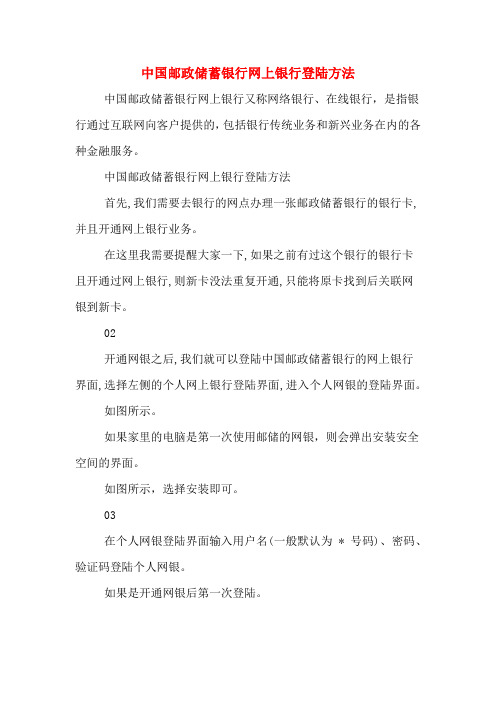
中国邮政储蓄银行网上银行登陆方法中国邮政储蓄银行网上银行又称网络银行、在线银行,是指银行通过互联网向客户提供的,包括银行传统业务和新兴业务在内的各种金融服务。
中国邮政储蓄银行网上银行登陆方法首先,我们需要去银行的网点办理一张邮政储蓄银行的银行卡,并且开通网上银行业务。
在这里我需要提醒大家一下,如果之前有过这个银行的银行卡且开通过网上银行,则新卡没法重复开通,只能将原卡找到后关联网银到新卡。
02开通网银之后,我们就可以登陆中国邮政储蓄银行的网上银行界面,选择左侧的个人网上银行登陆界面,进入个人网银的登陆界面。
如图所示。
如果家里的电脑是第一次使用邮储的网银,则会弹出安装安全空间的界面。
如图所示,选择安装即可。
03在个人网银登陆界面输入用户名(一般默认为 * 号码)、密码、验证码登陆个人网银。
如果是开通网银后第一次登陆。
则会出现一个网银激活的界面,其实就是将原来在银行柜台上设置的六位数密码改为数字与字母结合的超过八位的密码。
在这里因我的网银已使用过好多次,这个步骤就通过文字向大家解释了~~04登陆网银后,会出现如图所示的界面。
大家就可以通过这个界面来实现账户管理,转账,冲话费,购买理财等业务了。
在这里我提醒大家一下,通过邮政储蓄银行他们的网银来进行异地、跨行的转账手续费是打五折的,比柜台上便宜多了。
05在银行网点开通网银的时候,工作人员可能会让大家选择交易的时候是用手机短信还是电子令牌还是UK。
可能这时候有人感到不解,不知它们之间有什么区别。
其实是这样的,在使用网银进行转账时,仅使用手机短信只能进行一万块以内的转账,而电子令牌与UK分别对应二十万与二百万。
也就是说,如果你没有电子令牌或者UK,仅仅通过输入短信密码进行交易,则转账单笔超过一万时无法成功。
中国邮政储蓄银行网上银行登陆方法中国邮政储蓄银行网上银行又称网络银行、在线银行,是指银行通过互联网向客户提供的,包括银行传统业务和新兴业务在内的各种金融服务。
中国邮政储蓄银行企业网上银行转账业务

中国邮政储蓄银行企业网上银行转账业务通过本交易,客户可以实现公司内部账户之间的资金互转以及向行内、他行账户的转账。
注意事项:(1)如果客户对某种类型的转账设置为“需要审核”,经办员生成转账指令后,需要复核员复核后指令才被提交系统处理。
(2)付款指令生成后,通过【转账指令查询】可查询到付款指令的处理状态。
(3)如果客户生成的付款指令状态为“待复核”,即尚未被复核员复核提交,客户可以通过【转账指令撤销】交易进行指令撤销。
(4)批量交易的审核按该批量的总金额套用审批规则。
5.1 公司内部转账【公司内部转账】可实现同一公司内部账户资金的互转,不收取手续费和汇划费。
注意事项:(1)客户选择预约后,输入预约日期、预约时间,该笔转账将在指定的日期的时间发起这笔转账,如果该笔转账交易额过大,须要审核员审核后,该笔预约交易方可生效。
(2)收款账户账户类型可以为虚拟帐户,账户输入格式为18 位主账户加5 位虚拟账户,收款账户户名为虚拟账户户名。
5.1.1 转账指令生成支持账号、户名模糊条件搜索5.1.2 转账指令查询5.1.3 转账指令撤销5.2 单笔行内付款对跨地市的行内付款,按规定收取异地汇款手续费和汇划费;对同一地市范围内的行内付款,不收取手续费、汇划费。
注意事项:客户选择预约后,输入预约日期、预约时间,该笔转账将在指定的日期的时间发起这笔转账,如果该笔转账交易额过大,须要审核员审核后,该笔预约交易方可生效。
(2)收款账户账户类型可以为虚拟帐户,账户输入格式为18 位主账户加5 位虚拟账户,收款账户户名为虚拟账户户名。
(3)第三方账户办理授权手续后,本交易可支持用第三方账户直接支付。
5.2.1 付款指令生成支持账号、户名模糊条件搜索5.2.2 付款指令查询5.2.3 付款指令撤销5.3 单笔跨行付款单笔跨行付款可选择“同城票据交换”或“人行支付系统”渠道。
对收付款单位在同一地市范围内,且当地有同城票据交换业务的,可选择“同城票据交换”渠道,按当地开户行的同城票据交换收费标准收费;其他情况可选择“人行支付系统”渠道,按规定收取手续费和汇划费。
中国邮政储蓄银行网上银行登陆方法
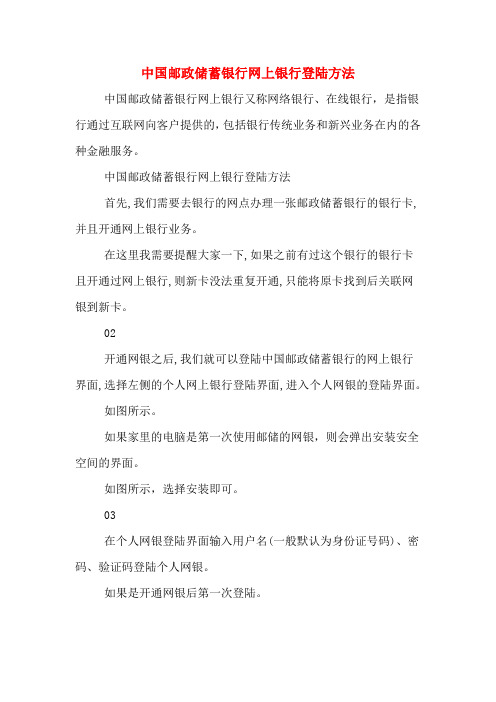
中国邮政储蓄银行网上银行登陆方法中国邮政储蓄银行网上银行又称网络银行、在线银行,是指银行通过互联网向客户提供的,包括银行传统业务和新兴业务在内的各种金融服务。
中国邮政储蓄银行网上银行登陆方法首先,我们需要去银行的网点办理一张邮政储蓄银行的银行卡,并且开通网上银行业务。
在这里我需要提醒大家一下,如果之前有过这个银行的银行卡且开通过网上银行,则新卡没法重复开通,只能将原卡找到后关联网银到新卡。
02开通网银之后,我们就可以登陆中国邮政储蓄银行的网上银行界面,选择左侧的个人网上银行登陆界面,进入个人网银的登陆界面。
如图所示。
如果家里的电脑是第一次使用邮储的网银,则会弹出安装安全空间的界面。
如图所示,选择安装即可。
03在个人网银登陆界面输入用户名(一般默认为身份证号码)、密码、验证码登陆个人网银。
如果是开通网银后第一次登陆。
则会出现一个网银激活的界面,其实就是将原来在银行柜台上设置的六位数密码改为数字与字母结合的超过八位的密码。
在这里因我的网银已使用过好多次,这个步骤就通过文字向大家解释了~~04登陆网银后,会出现如图所示的界面。
大家就可以通过这个界面来实现账户管理,转账,冲话费,购买理财等业务了。
在这里我提醒大家一下,通过邮政储蓄银行他们的网银来进行异地、跨行的转账手续费是打五折的,比柜台上便宜多了。
05在银行网点开通网银的时候,工作人员可能会让大家选择交易的时候是用手机短信还是电子令牌还是UK。
可能这时候有人感到不解,不知它们之间有什么区别。
其实是这样的,在使用网银进行转账时,仅使用手机短信只能进行一万块以内的转账,而电子令牌与UK分别对应二十万与二百万。
也就是说,如果你没有电子令牌或者UK,仅仅通过输入短信密码进行交易,则转账单笔超过一万时无法成功。
中国邮政储蓄银行网上银行登陆方法中国邮政储蓄银行网上银行又称网络银行、在线银行,是指银行通过互联网向客户提供的,包括银行传统业务和新兴业务在内的各种金融服务。
中国邮政储蓄银行企业uk使用方法
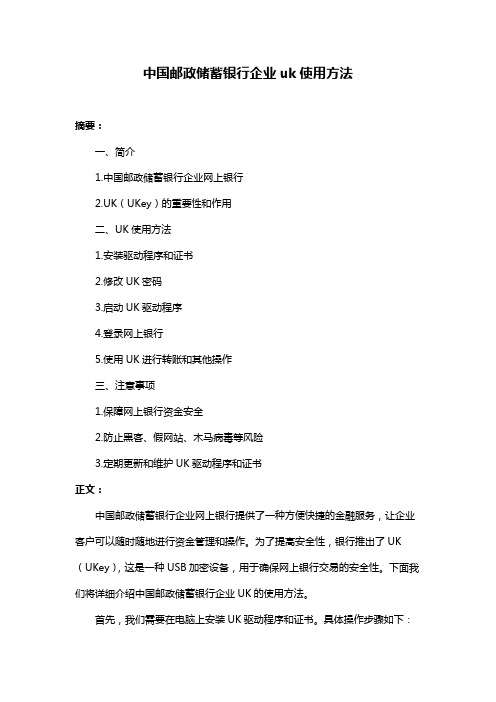
中国邮政储蓄银行企业uk使用方法摘要:一、简介1.中国邮政储蓄银行企业网上银行(UKey)的重要性和作用二、UK使用方法1.安装驱动程序和证书2.修改UK密码3.启动UK驱动程序4.登录网上银行5.使用UK进行转账和其他操作三、注意事项1.保障网上银行资金安全2.防止黑客、假网站、木马病毒等风险3.定期更新和维护UK驱动程序和证书正文:中国邮政储蓄银行企业网上银行提供了一种方便快捷的金融服务,让企业客户可以随时随地进行资金管理和操作。
为了提高安全性,银行推出了UK (UKey),这是一种USB加密设备,用于确保网上银行交易的安全性。
下面我们将详细介绍中国邮政储蓄银行企业UK的使用方法。
首先,我们需要在电脑上安装UK驱动程序和证书。
具体操作步骤如下:1.访问中国邮政储蓄银行官网,下载并安装相应品牌的UK驱动程序。
2.将UK插入电脑的USB接口。
3.系统会自动安装UKey管理工具。
如果电脑屏幕右下角没有显示UKey 管理工具图标,可以打开“我的电脑”,双击UKey的驱动盘,以完成软件安装。
4.安装完成后,系统会弹出修改UK密码的提示窗口。
UK初始密码为8个8,用户可以自行设置6-12位任意字符的新密码,区分大小写。
接下来,我们来启动UK驱动程序并登录网上银行:1.点击电脑左下角的“开始”菜单。
2.选择“中国邮政储蓄银行证书工具软件”,点击“UK管理工具”。
3.进入登录页面,输入正确的UK密码。
现在,您已经成功登录网上银行,可以使用UK进行转账和其他操作了。
在操作过程中,UK将起到加密和保护作用,确保资金安全。
在使用UK时,请注意以下几点:1.定期更新和维护UK驱动程序和证书,以保障网上银行资金安全。
2.防止黑客、假网站、木马病毒等风险,确保网上交易的安全性。
3.妥善保管UK,避免遗失或损坏。
通过以上步骤,我们可以方便快捷地使用中国邮政储蓄银行企业UK进行网上银行操作,同时确保资金安全。
资料5:中国邮政储蓄银行银企接口配置说明书(V1.0)

中国邮政储蓄银行银企直联系统企业接口开发说明书2011年12月目录1邮政储蓄银行银企互联系统企业接口开发说明书................................................................... 1-41.1概述........................................................................................................................... 1-41.2适用范围................................................................................................................... 1-41.3开发环境................................................................................................................... 1-41.3.1商家接口xml配置IDE................................................................................ 1-41.3.2商家接口xml应用环境............................................................................... 1-51.3.3银企直联后台应用环境............................................................................... 1-51.3.4公司业务系统后台....................................................................................... 1-51.4开发流程(以天津社保为例)............................................................................... 1-61邮政储蓄银行银企互联系统企业接口开发说明书1.1概述为实现中国邮政储蓄银行银企互联系统与企业管理系统(ERP)的无缝对接,为企业提供专业化金融服务,需针对不同企业服务快速配置不同功能接口,本文档提供了接口快速配置方法。
新一代企业网上银行操作手册
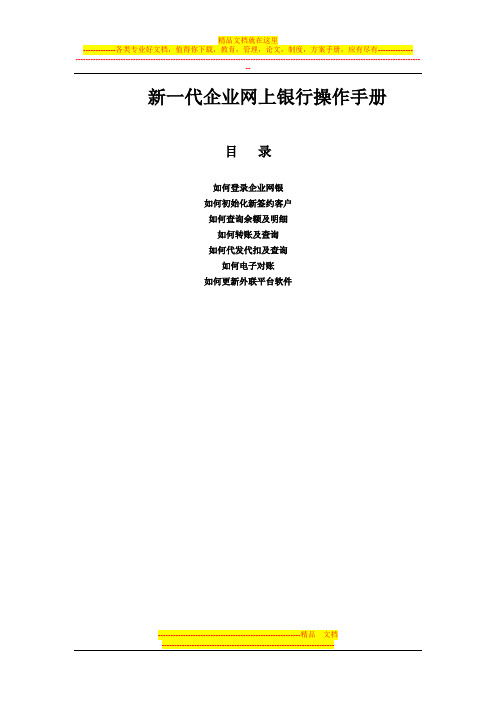
新一代企业网上银行操作手册目录如何登录企业网银如何初始化新签约客户如何查询余额及明细如何转账及查询如何代发代扣及查询如何电子对账如何更新外联平台软件■如何登陆企业网银一、新签约客户首次登陆【1】安装【网银盾驱动】和【签名通控件】。
温馨提示:迁移完成后,提供客户网银盾驱动和签约通控制一体化安装软件:企业版E路护航.第一步:请登录,点击主页左上角的【公司机构客户】,再点击页面左上角【下载中心】。
第二步:下载相应品牌【网银盾管理工具】和【签名通】,保存至电脑桌面并按提示安装。
(如下图)第三步:请分别双击启动存放在桌面上的【签名通控件】和【网银盾驱动】选下一步,直至完成。
(如下图)【2】设置网银盾初始口令及安装证书.第一步:插入网银盾.若为新签约客户:系统自动弹出密码框,要求您设置网银盾初始口令,请牢记您设置的口令,如遗忘将导致网银盾作废。
(如下图)第二步:证书安装提示,点击【是】。
屏幕右下角出现“建行网银盾管理工具"图标后,将提示如下信息:点击“是"即可.(如下图)二、企业网银客户非首次登陆第一步:请登录www。
ccb。
com,点击主页左上角的【公司机构客户】,再点击页面左上角【企业网银登陆】.第二步:高级或简版客户选择登陆入口。
高级客户:点击:【企业网银高级版登陆】;简版客户:点击【企业网银简版版登陆】.(如下图)温馨提示:升级完成前,还将进入下图页面,升级完成后,高级客户和简版客户均只需通过上图【企业网上银行登录】入口进入.第三步:选择企业网银证书后,点击【确定】.(如下图)第四步:请您输入网银盾口令,点击【确定】。
(如下图)点击【确定】后,系统将自动提示企业网银登录域名变更的公告:在过渡期间,客户通过原域名登录均可自动调整至新系统的页面,完成系统升级后,两个域名均自动指向新系统登录界面。
第五步:进入下图后,系统界面自动反写企业网银的【客户识别号】与网银盾对应的【操作员代码】,请输入登录密码,点击【登录】.(如下图)第六步:进入欢迎页面后,点【进入操作页面】。
邮政网上银行的使用流程
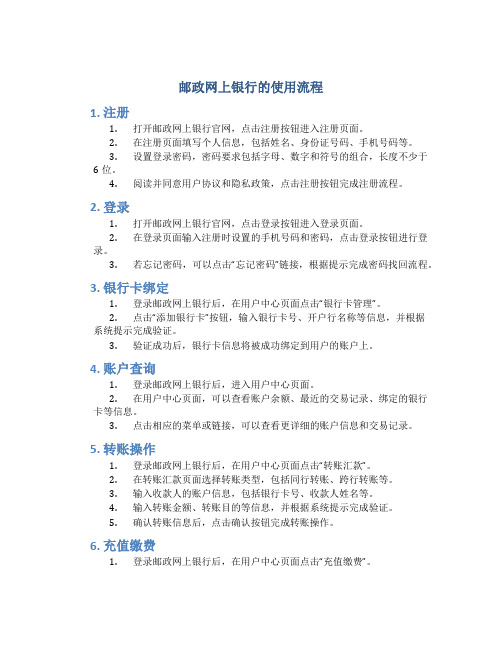
邮政网上银行的使用流程1. 注册1.打开邮政网上银行官网,点击注册按钮进入注册页面。
2.在注册页面填写个人信息,包括姓名、身份证号码、手机号码等。
3.设置登录密码,密码要求包括字母、数字和符号的组合,长度不少于6位。
4.阅读并同意用户协议和隐私政策,点击注册按钮完成注册流程。
2. 登录1.打开邮政网上银行官网,点击登录按钮进入登录页面。
2.在登录页面输入注册时设置的手机号码和密码,点击登录按钮进行登录。
3.若忘记密码,可以点击“忘记密码”链接,根据提示完成密码找回流程。
3. 银行卡绑定1.登录邮政网上银行后,在用户中心页面点击“银行卡管理”。
2.点击“添加银行卡”按钮,输入银行卡号、开户行名称等信息,并根据系统提示完成验证。
3.验证成功后,银行卡信息将被成功绑定到用户的账户上。
4. 账户查询1.登录邮政网上银行后,进入用户中心页面。
2.在用户中心页面,可以查看账户余额、最近的交易记录、绑定的银行卡等信息。
3.点击相应的菜单或链接,可以查看更详细的账户信息和交易记录。
5. 转账操作1.登录邮政网上银行后,在用户中心页面点击“转账汇款”。
2.在转账汇款页面选择转账类型,包括同行转账、跨行转账等。
3.输入收款人的账户信息,包括银行卡号、收款人姓名等。
4.输入转账金额、转账目的等信息,并根据系统提示完成验证。
5.确认转账信息后,点击确认按钮完成转账操作。
6. 充值缴费1.登录邮政网上银行后,在用户中心页面点击“充值缴费”。
2.在充值缴费页面选择需要进行的充值或缴费类型,包括手机话费充值、水电费缴费等。
3.输入相应的充值或缴费信息,如手机号码、缴费金额等。
4.根据系统提示选择充值或缴费的方式和渠道,并完成相关验证。
5.确认充值或缴费信息后,点击确认按钮完成操作。
7. 设置支付密码1.登录邮政网上银行后,在用户中心页面点击“账户设置”。
2.在账户设置页面点击“支付密码设置”按钮。
3.输入原始密码进行身份验证,然后输入新的支付密码并确认。
银行公司网上银行使用手册

银行公司网上银行使用手册简介网上银行是指银行公司提供的自助银行业务服务,客户可以通过互联网,随时随地进行电子银行业务操作。
网上银行使用方便、快捷,可有效避免常规银行业务排队等繁琐程序,是目前银行服务中最受欢迎的服务之一。
本手册将介绍网上银行的基本操作和功能,以帮助新用户快速上手。
注册网上银行1. 准备工作在使用网上银行前,需要确认以下信息:•拥有银行卡及密码;•个人身份证明;•具备使用互联网的的设备。
2. 注册登陆银行公司官网,进入网上银行注册页面。
按照页面提示填写个人信息,并设置登陆密码。
在注册过程中,需要进行短信验证和查询网上银行的服务协议等步骤。
3. 注册成功当注册成功后,可以用注册的账号和密码登陆网上银行。
注意: 如果在登陆或注册发生错误,应在第一时间联系银行客户服务中心,以避免后续出现不必要的麻烦。
登陆网上银行1. 登陆入口打开银行公司官网,点击进入“网上银行”页面。
在输入用户名和密码后,即可登录网上银行。
2. 登陆注意事项•登陆时需密切注意本人账号和密码的安全,以避免账号泄露和非法使用的情况;•为了保证登录成功,请确保在输入账号和密码时正确无误,尤其是大小写和符号等问题。
基本功能1. 首页登陆后,进入网上银行的首页,其中包括了银行服务的各项信息和最新优惠活动。
2. 转账网上银行提供了转账汇款功能,可以在网上实现个人跨行转账、汇款业务等。
用户选择转账类型,填写转账信息和收款人信息即可成功转账。
3. 账户查询网上银行支持账户查询服务,包括查询各类型账户的余额、交易记录和利息等。
4. 定期存款可根据个人存款需求开通网上银行的定期存款业务。
在指定操作时间,即可完成业务操作。
5. 网上购物部分银行还提供网上购物的服务,即为用户提供一种在网站上购买商品的支付方式,通过网上银行支付货款。
安全提示使用网上银行时,需要注意以下事项:•保管好账号和密码,防止泄露;•认真学习银行提供的安全措施,如验证码、短信验证等;•在不安全的网络环境下,避免使用网上银行账户;•及时更新并升级安全软件和操作系统等。
- 1、下载文档前请自行甄别文档内容的完整性,平台不提供额外的编辑、内容补充、找答案等附加服务。
- 2、"仅部分预览"的文档,不可在线预览部分如存在完整性等问题,可反馈申请退款(可完整预览的文档不适用该条件!)。
- 3、如文档侵犯您的权益,请联系客服反馈,我们会尽快为您处理(人工客服工作时间:9:00-18:30)。
中国邮政储蓄银行企业网上银行系统设置
如果客户申请的是多用户企业或双用户企业,在正式办理网银交易前,需要进行【审核规则设置】和【用户权限设置】。
如果客户申请的是单用户企业,可以跳过本步骤,直接登录办理交易。
3.1 指令审核管理
3.1.1 审核规则设置
多用户企业的管理经办员(或双用户企业的企业经办员)登录客户端,在【系统设置】——【指令审核管理】——【审核规则设置】菜单下设置交易审核规则,待多用户企业的管理复核员(或双用户企业的企业复核员)复核后方能生效。
注意事项:
(1)客户需要选择账户和功能组,对每个签约账户的每个签约功能组(公司内部转账/行内转账/跨行转账/通知存款/集团收款/集团下拨)分别设置审核规则。
(2)客户可以选择是否需要审核。
当客户选择“否”时,交易不需审核即可生效;当客户选择“是”时,审核区间的最大金额应不大于客户申请网银服务时设置的单笔转账限额。
(3)如果客户申请的是多用户企业并且生成有多个业务审核员,客户可以根据流程需要勾选“顺序审核”、“跨级别代审核”或“仅单级(最后一级)审核”。
下面以公司内部转账为例,分别针对多用户企业和双用户企业,设置审核规则。
当前状态为“新建业务审核流程”。
多用户企业的【审核规则设置】界面。
双用户企业的【审核规则设置】界面。
确定提交后,系统提示界面。
点击“确定”后,该功能组的审核规则设置完成,当前状态为“业务审核流程待审核”,等待复核员复核生效。
3.1.2 审核规则维护
若客户需要对已设置的审核规则进行修改,请使用此交易。
3.1.3 审核规则查询
若客户需要对已设置的审核规则进行查询,请使用此交易。
3.1.4 审核规则审核
多用户企业的管理复核员(或双用户企业的企业复核员)登陆客户端对审核规则进行审核。
登陆首页会提示客户需要复核的内容。
详细复核信息。
确认审核信息。
审核成功,当前状态变更为“业务审核流程正常”。
至此,审核规则设置完成。
3.2 企业用户管理
3.2.1 用户权限设置
多用户企业的管理经办员(或双用户企业的企业经办员)在【系统设置】——【企业用户管理】——【用户权限设置】菜单下设置用户操作权限,为其配置可操作账户和用户类型。
多用户企业的网银操作员列表。
双用户企业的网银操作员列表。
在“网银操作员列表”中为每个用户配置操作权限。
维护多用户企业的“业务经办员”。
维护多用户企业的“业务审核员”。
维护双用户企业的“企业经办员”。
维护双用户企业的“企业审核员”。
确认提交。
用户权限设置完毕后,显示当前状态为“权限设置待审核”,须经管理复核员(或
企业审核员)审核通过后生效。
注意事项:
(1)当客户在配置业务审核员(或企业审核员)身份时,系统会提示客户为其设置审核级别。
(2)审核级别的设置应与前面【审核规则设置】的“审核级别定制”相符。
3.2.2 用户权限维护
若客户需要对已设置的用户权限进行修改,请使用此交易。
3.2.3 用户权限查询
若客户需要对已设置的用户权限进行查询,请使用此交易。
3.2.4 用户权限审核
多用户企业的管理经办员(或双用户企业的企业经办员)设置审核规则后,管理复核员(或企业复核员)登陆客户端进行审核。
在【用户权限审核】中查询需要审核的内容,审核当前状态为“权限设置待复核”。
点击查看详细信息。
选择审核通过或拒绝,确认提交。
所有用户权限审核通过后,当前状态变更为“正常,权限已设置”
至此,用户权限设置完成。
3.3 定向关系维护
【定向关系维护】企业签约账号可设置定向关系,设置功能包括(指定禁止转出帐户,指定禁止转入帐户,指定允许转出帐户,指定允许转入帐户,指定禁止转出转入帐户,指定允许转出转入帐户),让企业资金有高的安全保障,降低资金风险,定关系设置对各渠道账务交易有效。
3.3.1 定向关系设置
多用户企业的管理经办员(或双用户企业的企业经办员)在【系
统设置】——【定向关系维护】——【定向关系设置】菜单下设置账
户定向关系。
签约账户定向收支关系设置。
选择签约账号、对方账号控制、指定资金流向,点击确定进入。
活期账号定向关系设置列表
活期账号定向关系新增
活期账号定向关系修改
3.3.2 定向关系审核
多用户企业的管理经办员(或双用户企业的企业经办员)设置定向关系后,管理复核员(或企业复核员)登陆客户端进行审核。
在【定向关系审核】中查询需要审核的内容,审核当前状态为“待审批取消、待审批新增、侍审批修改”。
选择审核通过或拒绝,确认提交。
所选定向关系设置通过后,当前状态变更为“正常”,审核列表看不到该条信息。
账户定向关系设置完成。
3.4 支付限额维护
【支付限额维护】企业签约账号可设置支付限额,设置功能包括(单笔支付限额,日支付限额,月支付限额、不定期支付限额),让企业资金有更高的安全保障,降低资金风险。
支付限额设置对各渠道账务交易有效
3.4.1 支付限额设置
多用户企业的管理经办员(或双用户企业的企业经办员)在【系统设置】——【支付限额维护】菜单下设置账户支付限额。
账户支付限额设置。
账户去付限额设置结果
3.4.2 支付限额复核
多用户企业的管理经办员(或双用户企业的企业经办员)设置支付限额后,管理复核员(或企业复核员)登陆客户端进行审核。
在【定向关系复核】中查询需要审核的内容。
所选支付限额审核通过后,到待复核去付限额结果列表,当前状态变更为“正常”。
账户支付限额设置完成。
